Dicas para iPhone
- 1. Converter vídeo para iPhone+
- 5. Outras dicas+
-
- 5.1 Aplicativos de Download de Vídeo para iPhone
- 5.2 Reproduzir Arquivos MTS no iPad/iPhone
- 5.3 Editar vídeos do YouTube no iPhone
- 5.4 Reproduzir Qualquer WMA no iPhone
- 5.5 Corrigir nenhum som no iPhone
- 5.8 Usar o recebimento de email no iPhone
- 5.10 Remover o som do vídeo do iPhone
- 5.11 gravar vídeos do YouTube no iPhone
- 5.12 gravação de tela no iPhone
- 5.13 Converter vídeo em áudio para iPhone
- 5.14 Gravar áudio no iPhone
- 5.16 Converter vídeo em foto ao vivo
- 5.17 Baixar arquivos MP3
- 5.18 Reproduzir filmes em DVD
Como converter facilmente formato de vídeo não suportado para iPhone?
Você já viu cenas que não foram reproduzidas no seu dispositivo e se perguntou qual formato de vídeo do iPhone o seu smartphone reconhece? Embora haja muitos formatos de vídeo compatíveis com o dispositivo iOS, há alguns que não. Esses videoclipes precisam de tratamento adicional para que possam ser convertidos em um formato de arquivo de vídeo compatível com o iPhone . Aqui você aprenderá sobre o melhor formato de vídeo do iPhone e, quando terminar de ler, poderá identificar diferentes tipos de formatos suportados pelo seu iPhone e o que fazer se ele se recusar a fazê-lo.
- Parte 1. Qual formato de vídeo suporta o iPhone
- Parte 2. Solução: Converta o formato de vídeo não suportado na velocidade máxima para o iPhone
- Parte 3. Solução de problemas para o formato de vídeo não suportado no iPhone
- Parte 4. Como converter o formato de vídeo para o iPhone online grátis
Parte 1. Qual formato de vídeo suporta o iPhone
Em um amplo espectro, o modelo mais recente do iPhone executando a versão mais recente do iOS, ou seja, o iPhone 11 Pro Max executando o iOS 13 no momento da redação deste artigo, suporta quase todas as principais extensões de arquivo, exceto algumas como FLV, 3G2 , 3GP etc.
Para elaborar, abaixo está uma lista dos formatos de vídeo compatíveis do iPhone para reprodução:
- 264 - 1080p - 60 qps (extensões: MOV, M4V, MP4)
- MPEG-4 - 2,5 Mbps (máx.) - 480p - 30 qps (Extensões: MOV, M4V, MP4)
- M-JPEG (Motion JPEG) - 35 Mbps (máx.) - 720p - 30 qps (Extensões: AVI)
Além do acima, os formatos de vídeo do iPhone suportados para gravação são:
- (codificação de vídeo de alta eficiência) - 4K - 60 qps (extensões: MOV)
- 264 - 1080p - 30 qps (extensões: MOV)
Parte 2. Solução: Converta o formato de vídeo não suportado na velocidade máxima para o iPhone
Se o seu iPhone exibir "Formato de vídeo não suportado" ao tentar reproduzir um clipe, você precisará de uma ferramenta decente para converter as imagens para o formato de vídeo do iPhone. Embora existam muitas soluções on-line e de desktop disponíveis para realizar o trabalho, o melhor deles é o UniConverter by Wondershare. Além de ser um conversor universal que suporta mais de 1000 formatos, o que faz do Wondershare UniConverter um programa exclusivo é a sua rápida velocidade de conversão sem sobrecarregar o processador do seu computador Windows ou Mac. Equipado com várias outras ferramentas para baixar mídia de streaming, gravar a tela, criar CDs de áudio etc., o Wondershare UniConverter possui a interface do usuário mais direta quando comparada aos seus concorrentes no mercado.
Você pode seguir as etapas abaixo para converter imagens não suportadas para o formato de arquivo de vídeo do iPhone de maneira fácil e rápida usando o Wondershare UniConverter:
Tutorial em vídeo: Converter vídeo em formato compatível com iPhone
Etapa 1 Clique em Adicionar arquivos e importar vídeo não suportado no UniConverter.
Baixe, instale e inicie o Wondershare UniConverter no seu PC, clique em Adicionar arquivos no centro da janela do Converter e use a caixa Abrir que aparece ao lado para importar um vídeo não reconhecido para o software.
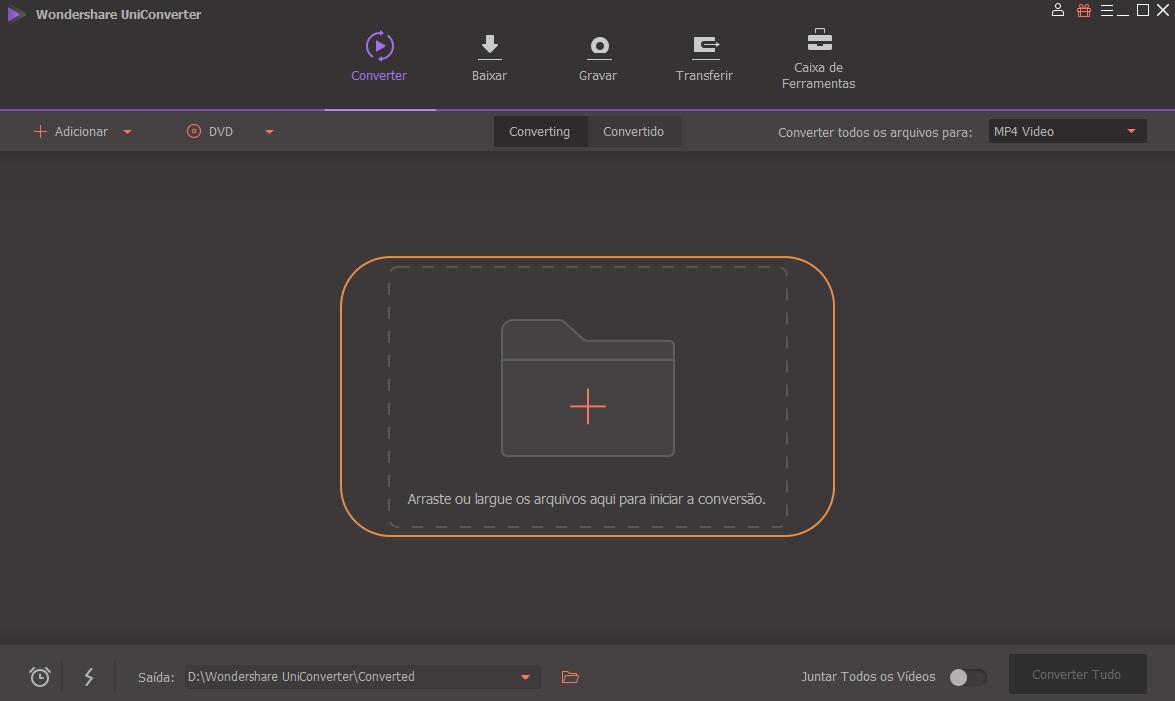
Etapa 2 Selecione iPhone Video Format no menu Device.
Clique para abrir o menu Converter todos os arquivos em no canto superior direito da janela, vá para a guia Dispositivo , selecione Apple no painel esquerdo e selecione seu modelo de iPhone à direita ( iPhone Xs, Xs Max aqui).

Etapa 3 Defina uma pasta de saída e converta o vídeo.
Após selecionar as opções preferidas, volte à janela principal, marque ou defina um local de destino no campo Saída na parte inferior e clique em Converter para converter o clipe não reconhecido no formato de vídeo do iPhone. Nota: Caso tenha adicionado vários videoclipes, você deve clicar em Converter tudo no canto inferior direito da interface para converter todos os arquivos de uma só vez.

Parte 3. Solução de problemas para o formato de vídeo não suportado no iPhone
Pode haver vários motivos pelos quais um arquivo de vídeo pode se recusar a reproduzir no seu iPhone. Alguns dos mais comuns entre eles são:
- Contêineres não suportados
As listas na Parte 1 mencionam alguns contêineres como , etc. que os iPhones reconhecem. Independentemente da extensão, se um arquivo de vídeo pertencer a qualquer um desses contêineres, seu iPhone poderá reproduzir o clipe na perfeição.
Por exemplo, se um arquivo de vídeo tiver a extensão * .MP4 e for filho de qualquer um dos contêineres listados acima, você poderá assistir ao vídeo no seu iPhone. Por outro lado, se o codec do vídeo não pertencer à família de nenhum dos contêineres acima, mesmo que a extensão pareça com a de um formato de vídeo do iPhone suportado, o clipe será marcado como não suportado. Não será reproduzido no seu telefone.
- Resolução não suportada
Geralmente é o caso de dispositivos antigos que tentam reproduzir vídeos gravados em alta resolução. Como os iPhones antigos não tinham telas para suportar vídeos de alta resolução, as rodadas não são reproduzidas nesses dispositivos obsoletos.
- Arquivos corrompidos
Se houver um problema com o vídeo em si, o iPhone poderá mostrar o erro "Formato de vídeo não suportado". Nesse ponto, você pode baixar novamente e / ou transferir novamente o arquivo para o seu iPhone e tentar reproduzi-lo novamente.
- Tamanho gigantesco do arquivo
Se você estiver em um iPhone antigo e recebeu um vasto vídeo (por exemplo, um minuto de gravação gravada em resolução 4K a 60 qps e pode ter mais de 300 MB), seu smartphone pode se recusar a reproduzir o arquivo, a menos que você reduza o tamanho.

Se algum dos motivos mencionados acima se tornar realidade, o arquivo de vídeo não seria reconhecido ou suportado pelo seu smartphone. É aqui que entram em cena algumas ferramentas de conversão eficientes para ajudá-lo a obter a melhor experiência de entretenimento de mídia convertendo o clipe para o formato de vídeo do iPhone.
Parte 4. Como converter o formato de vídeo para o iPhone online grátis
Pode haver casos em que você não queira investir ou instalar um aplicativo dedicado no seu computador apenas para tarefas básicas de conversão que você nem realiza com muita frequência. Com a ajuda de sua ferramenta de conversão on-line chamada Online UniConverter, o Wondershare também está de olho nessas situações. O Wondershare Online UniConverter é gratuito e não requer que você tenha um computador de ponta ou instale qualquer programa no disco rígido.
As etapas abaixo explicam como você pode converter imagens não suportadas no formato de vídeo do iPhone usando o Wondershare Online UniConverter:
Etapa 1: Vá para o UniConverter Online.
Inicie o seu navegador favorito (Mozilla Firefox aqui), vá para https://www.media.io/br/ .
Etapa 2: Clique em Adicionar arquivos para importar o arquivo de vídeo não suportado.
Clique no ícone + na seção esquerda da página, use a caixa Upload de arquivos (no caso do Mozilla Firefox) para localizar e selecionar o arquivo de vídeo que seu iPhone não reconhece e clique em Abrir no canto inferior direito para importar o arquivo. dados para o UniConverter Online .
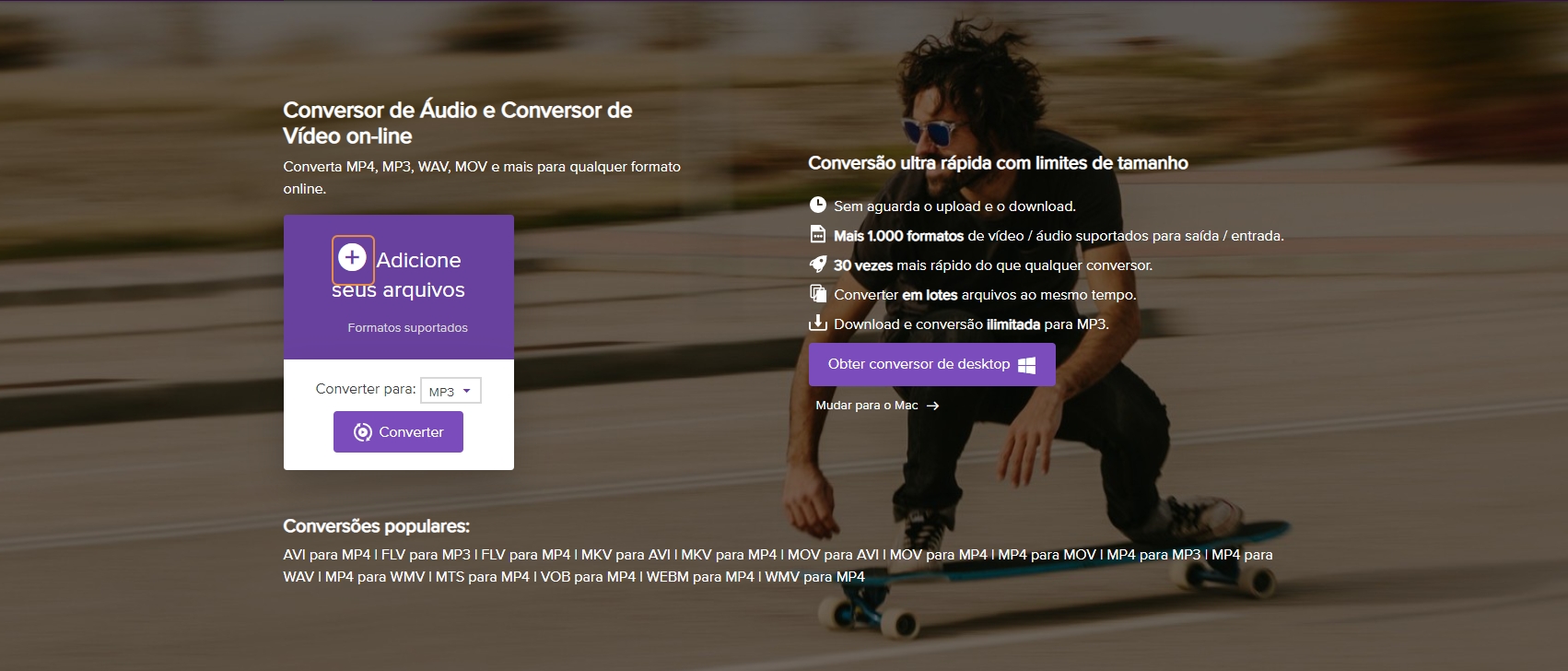
Etapa 3: Selecione um formato de saída e converta o vídeo
Clique para abrir o menu Converter todos os arquivos em no canto superior direito da caixa para a qual importou o arquivo de vídeo, verifique se está na guia Vídeo e clique para selecionar um formato que você acredita que o iPhone reconheceria ( MP4 para este exemplo). Clique em Converter para converter as imagens não suportadas no formato de vídeo do iPhone usando o Wondershare Online UniConverter.

Conclusão
Obter o erro “Formato de vídeo não suportado” não é incomum ao usar um iPhone. Portanto, o Wondershare criou ferramentas robustas, como o UniConverter e o Online UniConverter, como uma solução para desktop e online, respectivamente, para converter os passos não reconhecidos no formato de vídeo do iPhone em apenas algumas etapas fáceis.
Wondershare UniConverter - sua caixa de ferramentas de vídeo completa
- Converta vídeos para iPhone 11 / Xs / X / 8/7 Plus / 7, MP4 para VOB (DVD-Vídeo), AVI, MKV, MOV e mais de 1000 outros formatos.
- Edite vídeos com a avançada função de edição de vídeo, como aparar, recortar, adicionar marcas d'água, legendas etc.
- Grave vídeos em DVD para reproduzir com seu aparelho de DVD na velocidade 30X mais rápida.
- Predefinições de conversão otimizadas para iDVD, iMovie, Final.
- SO suportado: Windows 7/8/10/11, Mac OS 10.11 e posterior.

